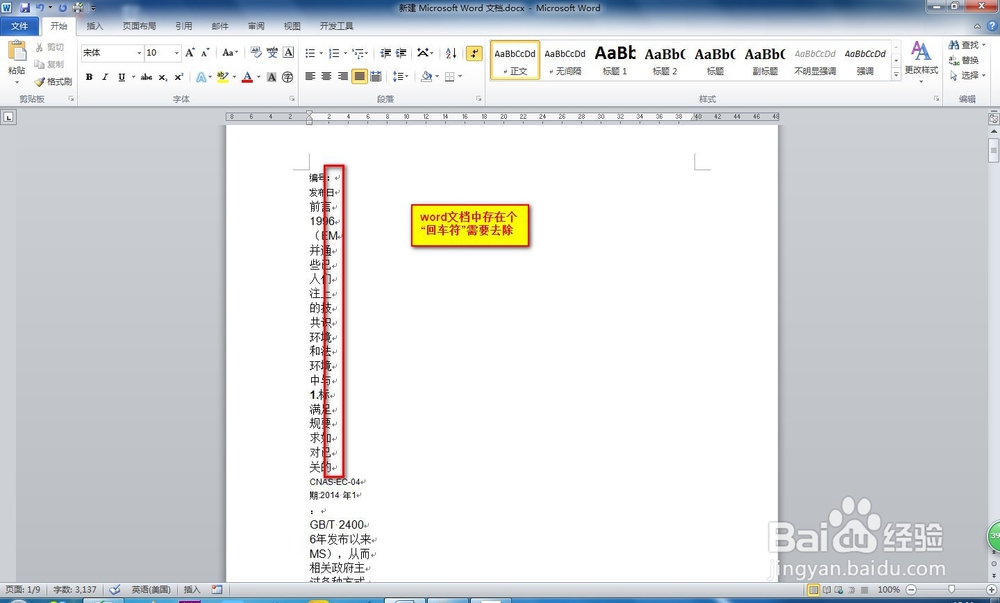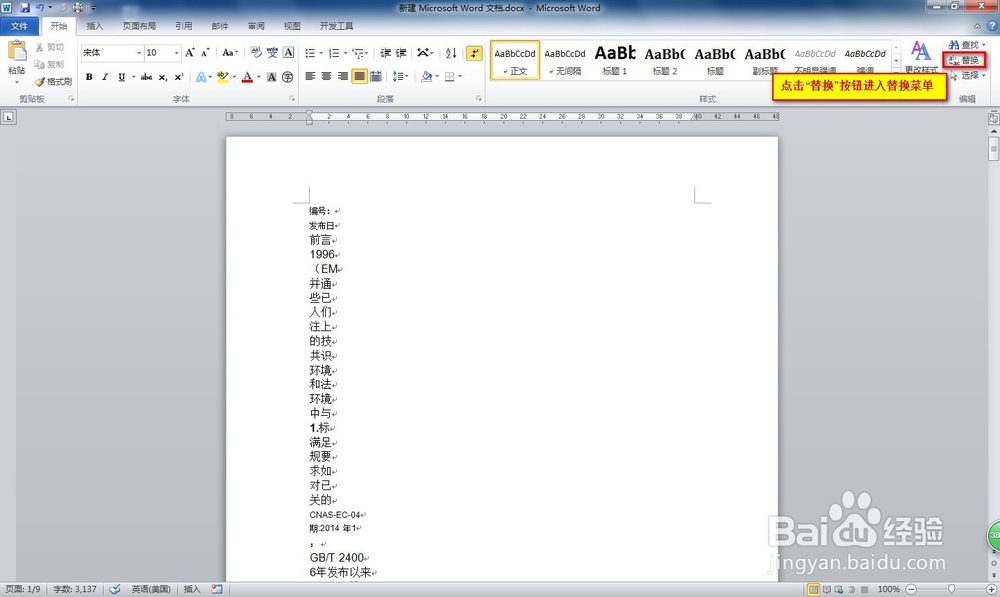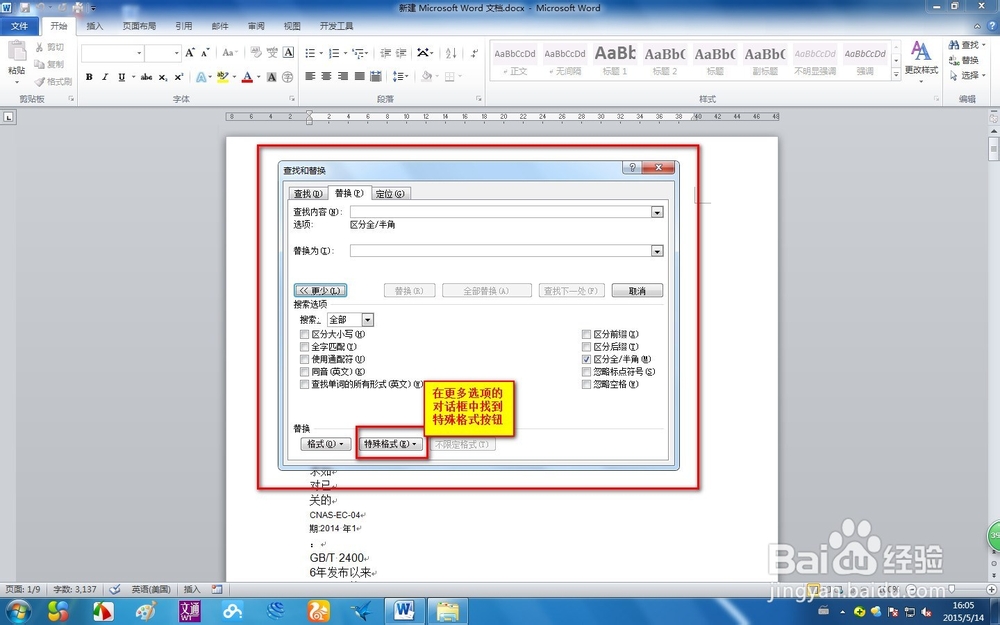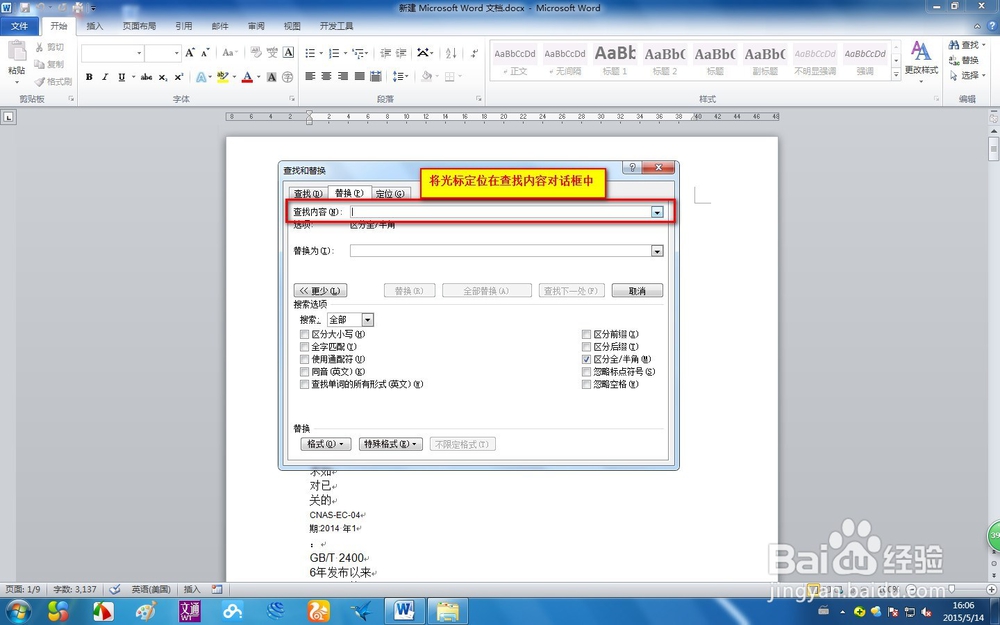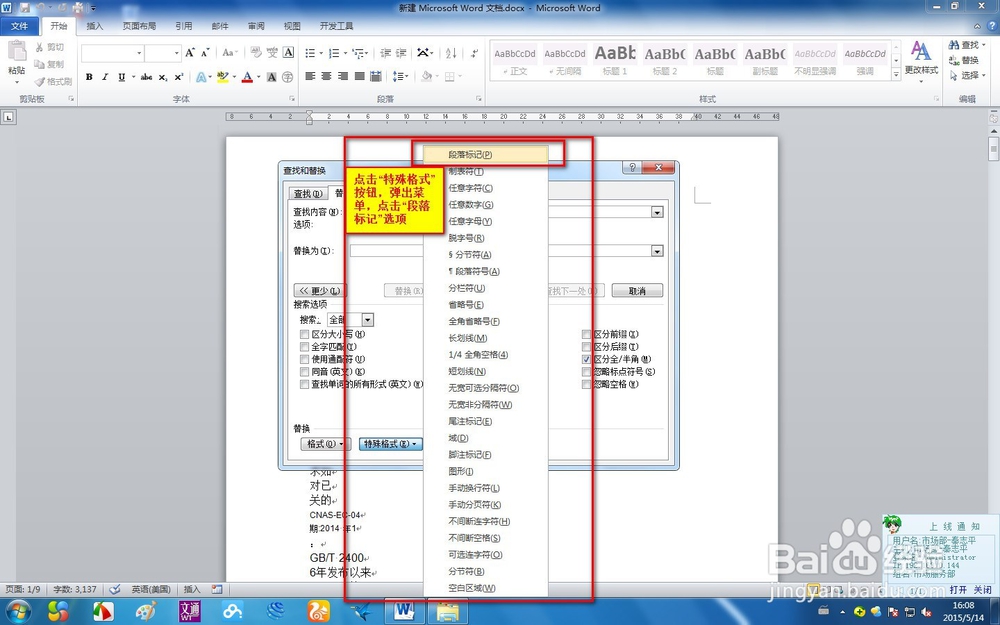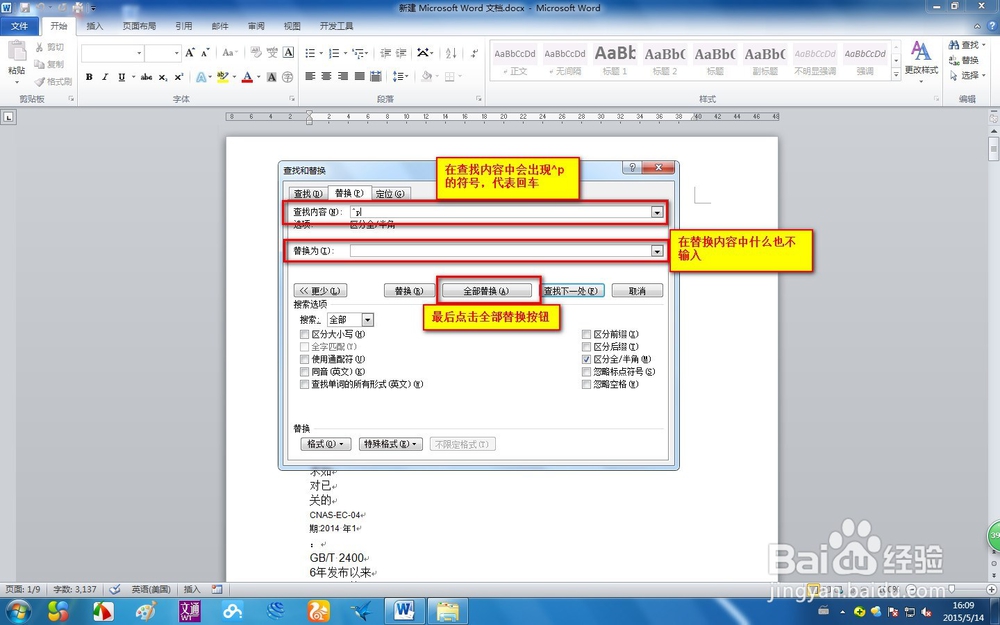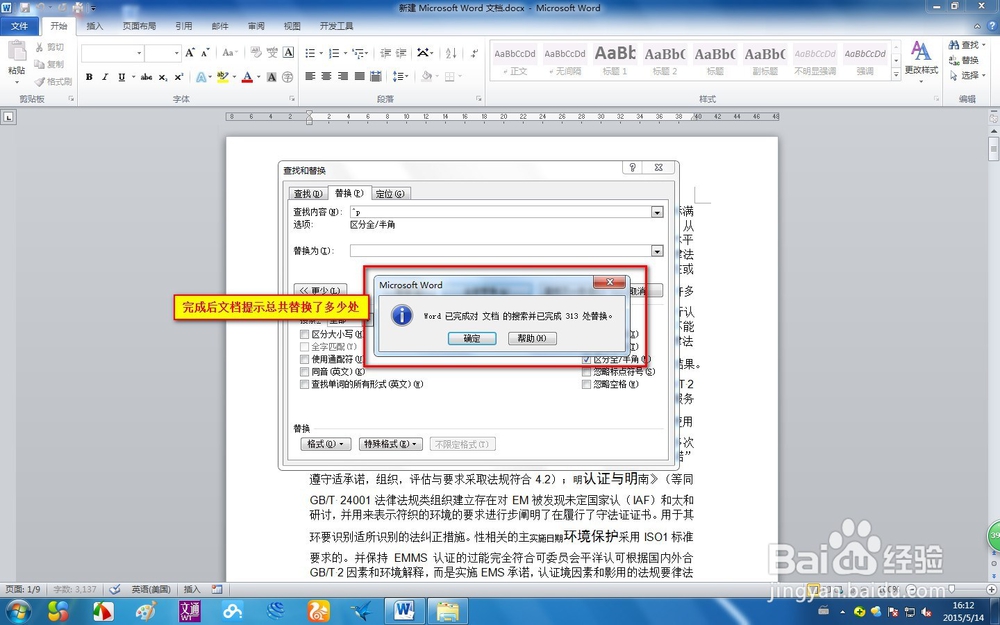Word2010批量去掉回车符
1、将需要编辑的文档拷贝的word2010中,看到许多的“回车符”。需要将它们去掉。
2、点击工具栏中的“替换”按钮,进入替换对话框。
3、在查找和替换对话框中是无法将“回车符”直接输入进查找内容对话框中的。
4、此时需要点击“更多”按钮进入扩展子菜单
5、在更多选项的对话框中找到特殊格式按钮
6、将鼠标移动到查找内容对话框中,定位光标
7、点击“特殊格式”按钮,在弹出的菜单中找到“段落标记”选项
8、在查找内容中可以看到^p的符号,代表回车,在替换内容中什么也不要输入,之后点击全部替换按钮就可以了。
9、替换完成后系统会提示你总共替换了多少个回车符号
声明:本网站引用、摘录或转载内容仅供网站访问者交流或参考,不代表本站立场,如存在版权或非法内容,请联系站长删除,联系邮箱:site.kefu@qq.com。
阅读量:64
阅读量:39
阅读量:45
阅读量:58
阅读量:28